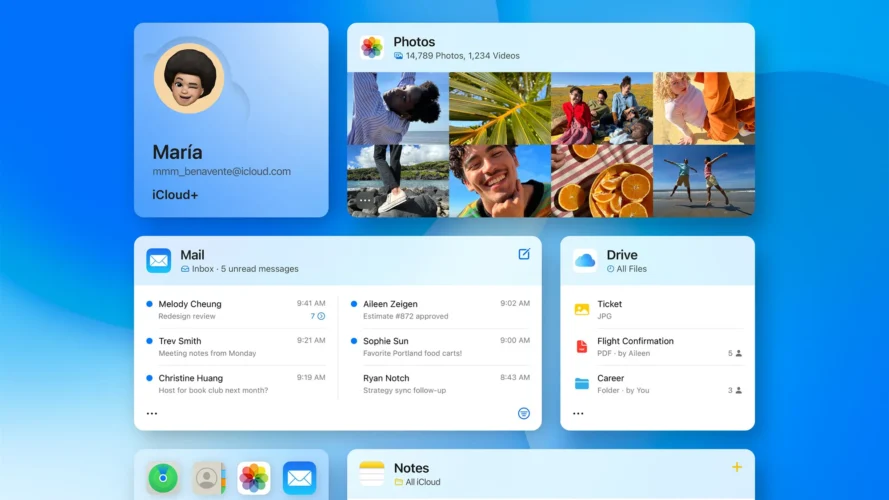تمنح شركة آبل مساحة تخزين بسعة 5 غيغابايت على تطبيق آي كلاود (iCloud) على الويب مجاناً. ولكن إذا كنت بحاجة إلى المزيد، سيكلفك ذلك مبلغاً يتراوح بين 0.99 دولاراً شهرياً مقابل 50 غيغابايت و59.99 دولاراً شهرياً مقابل 12 تيرابايت. ستحصل بمجرد الاشتراك على مجموعة من الميزات الأخرى أيضاً؛ مثل ميزة تتعلق بخصوصية البريد الإلكتروني. تمكنك مشاركة بياناتك في آي كلاود مع الآخرين بغض النظر عن مساحة التخزين التي اشتركت للحصول عليها.
المشاركة العائلية في آي كلاود من خلال خطة آي كلاود العائلية هي أسهل طريقة لفعل ذلك؛ لكن الأدوات المتاحة لمشاركة الملفات في آي كلاود تتيح لك أيضاً مشاركة ملفات ومجلدات محددة مع أي شخص.
اقرأ أيضاً: خدمات التخزين السحابي العائلية: مساحة أكبر وتكلفة أقل
مشاركة بيانات آي كلاود من خلال المشاركة العائلية
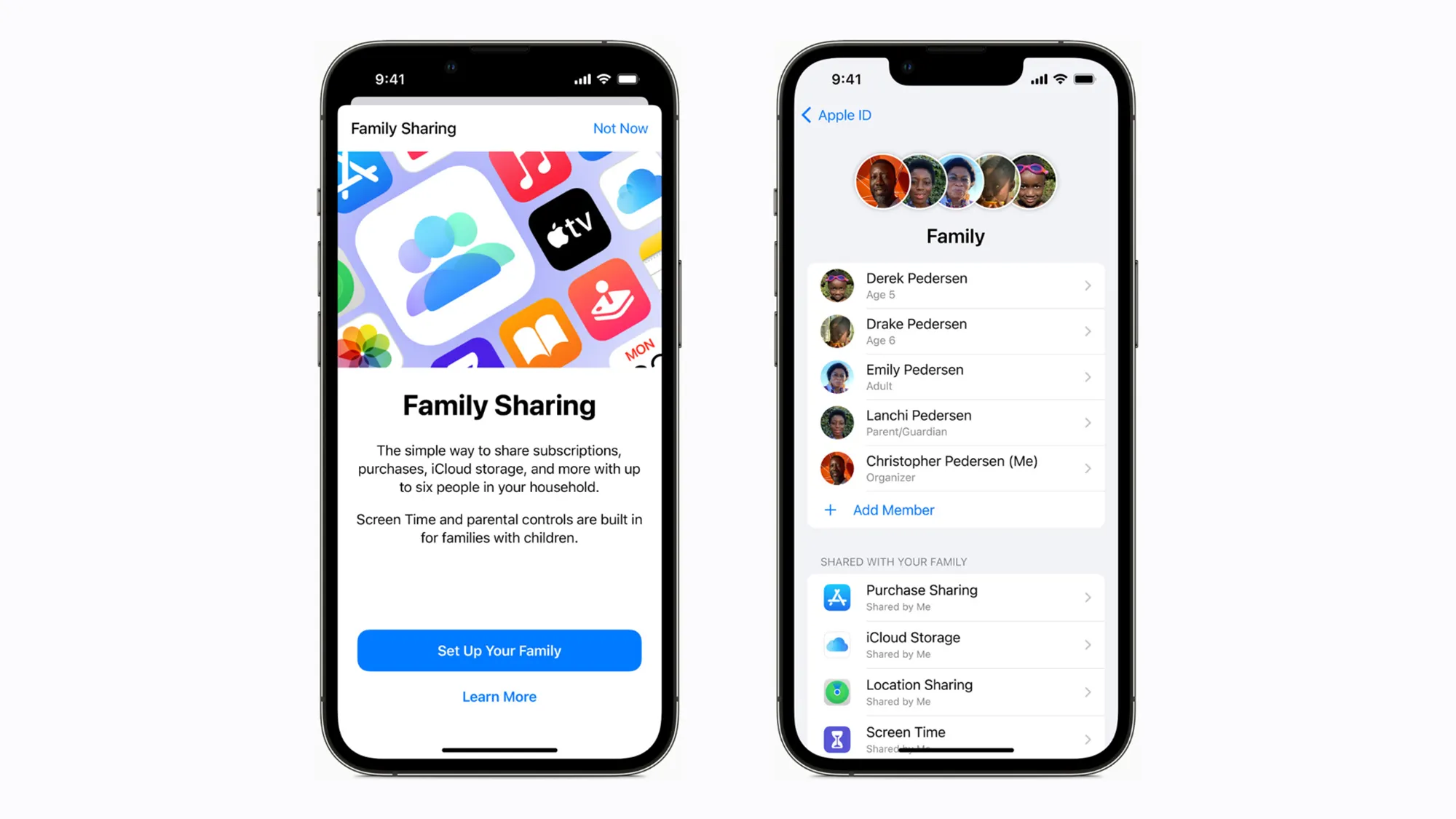
ميزة المشاركة العائلية من شركة آبل (Apple Family Sharing) بسيطة كما تبدو؛ إذ إنها تتيح لك مشاركة الاشتراكات مثل موسيقا آبل (Apple Music) وأخبار آبل (Apple News) مع أفراد عائلتك؛ كما تمكّنك من مشاركة بيانات آي كلاود أيضاً. يمكنك أيضاً إعداد بعض أدوات الرقابة الأبوية في هذه الميزة، ولكننا سنركز في هذا المقال على مشاركة البيانات المخزّنة في آي كلاود. يجب أن تكون مشتركاً بتخزين إضافي في آي كلاود حتى تتمكن من مشاركة البيانات عبر ميزة المشاركة العائلية؛ إذ إنها لا تعمل إذا كانت لديك سعة التخزين الأساسية التي تساوي 5 غيغابايت؛ ولكن فقط رب الأسرة المعين هو الذي يجب أن يدفع لإتاحة مشاركة البيانات. إذا كنت المسؤول عن إعداد هذه الميزة، فيمكنك البدء من جهاز آيفون أو آيباد أو كمبيوتر ماك. اتبع التعليمات التالية إذا كنت تستخدم جهازاً محمولاً:
- انتقل إلى الإعدادات.
- انقر على اسمك في الأعلى.
- انقر على المشاركة العائلية (Family Sharing).
- انقر على خيار إعداد عائلتك (Set Up Your Family).
يمكنك العثور على الخيارات نفسها من خلال النقر على اسمك في إعدادات النظام (System Settings) في نظام ماك أو إس. سيطلب منك النظام تحديد جهات الاتصال التي تريد دعوتها لتصبح جزءاً من عائلتك، وستحصل على رابط تمكن مشاركته عبر تطبيق الرسائل النصية أو البريد الإلكتروني أو أي منصة تريدها. يبلغ عدد الأفراد الأقصى في العائلة 6 أشخاص. تمكنك إدارة إعدادات الأشخاص في عائلتك من خلال النقر على خيار العائلة (Family) من الإعدادات (أو إعدادات النظام في ماك أو إس). بعد إعداد قائمة أفراد العائلة، انقر على خيار قائمة مراجعة العائلة (Family Checklist) ثم على آي كلاود + (iCloud+) للبدء بمشاركة بيانات آي كلاود.
اقرأ أيضاً: إليك أسهل طريقة لنقل رسائل البريد الإلكتروني من جوجل إلى آي كلاود
بعد الإعداد الأولي، تمكنك إدارة مشاركة البيانات في آي كلاود بالنقر على تخزين آي كلاود (iCloud Storage) في شاشة العائلة. هذا كل ما عليك فعله؛ إذ سيحصل كل فرد من العائلة على مساحة تخزين آي كلاود التي اشتركت فيها، وستُشارَك البيانات جميعها في مجموعة واحدة. لا يستطيع أفراد العائلة رؤية ملفات الآخرين الذين يشاركونهم التخزين ومجلداتهم؛ ما يعني أن خصوصية البيانات محفوظة؛ لكن تمكنك مشاركة ملفات ومجلدات محددة إذا لزم الأمر، وهذا يقودنا إلى الطريقة الثانية لمشاركة بيانات آي كلاود.
مشاركة بيانات آي كلاود من خلال الملفات والمجلدات المُشاركة
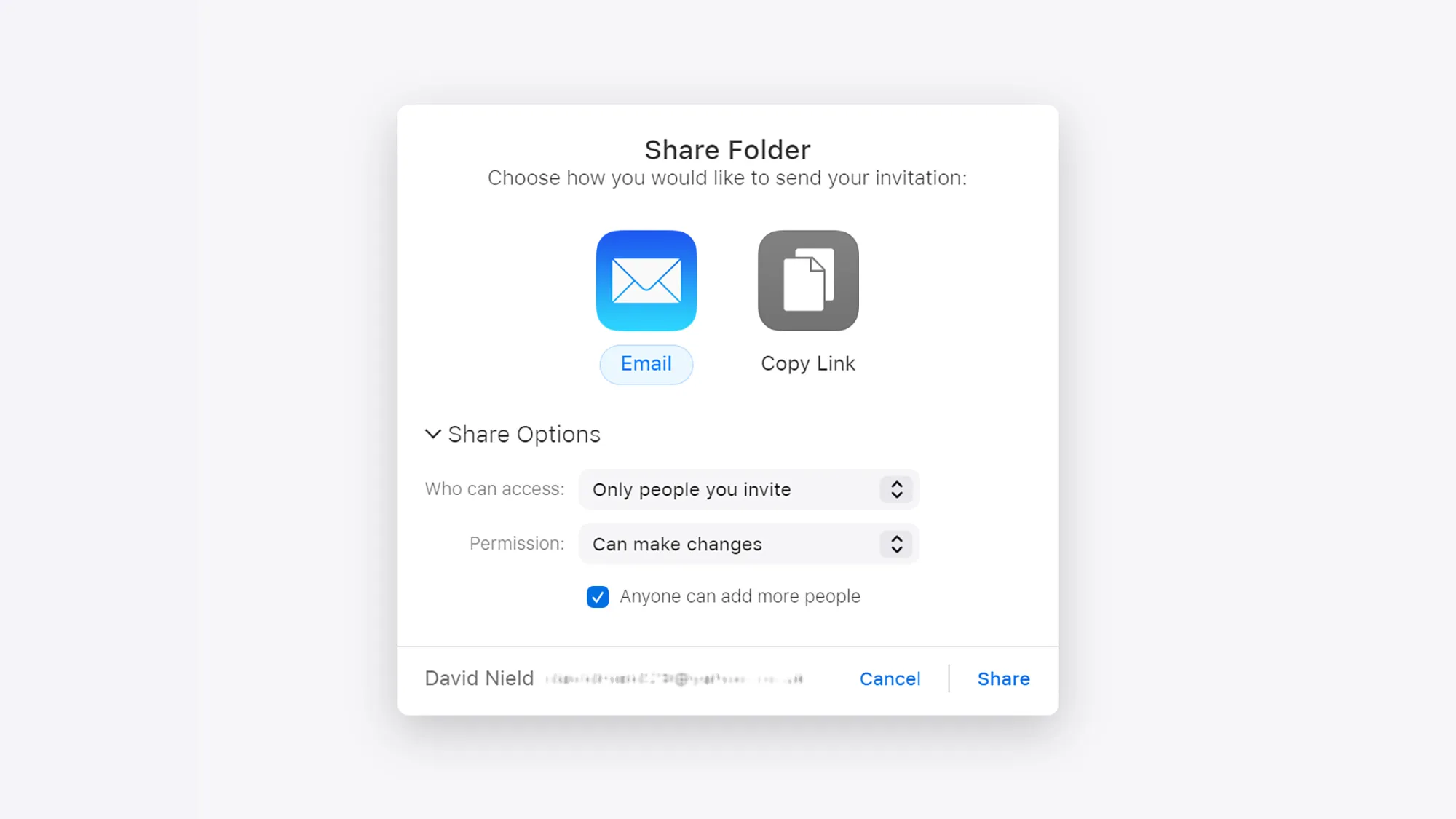
يتيح لك هذا الخيار مشاركة ملفات ومجلدات محددة مع جهات اتصال محددة، سواء كانت في مجموعة العائلة أو لم تكن. بالإضافة إلى ذلك، فهو متاح حتى في باقة التخزين المجانية البالغة 5 غيغابايت. لا يجمع هذا الخيار البيانات المخزّنة جميعها في مكان واحد بطريقة المشاركة العائلية نفسها؛ ولكنه مفيد لإنشاء مساحات مشتركة والتعاون مع الآخرين في آي كلاود. يمكنك البدء بمشاركة مجلد من آي كلاود درايف (iCloud Drive) من خلال فتح آي كلاود على الويب ثم النقر على درايف (Drive) واتباع التعليمات التالية:
- انتقل إلى المجلد الذي تريد مشاركته.
- انقر على زر مشاركة المجلد (Share Folder) في الزاوية العلوية اليمنى (يبدو مثل رأس شخص وكتفيه مع إشارة "+" عليه).
- ينشئ التطبيق رابطاً للوصول إلى الملف، ويمكنك إرساله بالبريد الإلكتروني (Email) أو النقر على خيار نسخ الرابط (Copy Link) لنسخه في الحافظة.
- انقر على خيارات المشاركة (Share Options) لمنح جهات الاتصال المدعوة القدرة على إجراء تغييرات في المجلد أو منعها من ذلك، ولتحديد إن كان بإمكان أي شخص حصل على الرابط الانضمام إلى المجلد.
- انقر على مشاركة (Share) لتأكيد خياراتك.
إذا اخترت السماح لأي شخص لديه الرابط بالانضمام إلى المجلد، فستكون قد أنشأت غرفة يستطيع أي شخص الدخول إليها بمجرد حصوله على العنوان. لكن إذا اعتمدت خيار الأشخاص الذين تدعوهم فقط (Only people you invite)، فسيشبه الأمر التحقق من الأسماء عند الباب؛ إذ لن يتمكن أي شخص من الدخول إلى المجلد ما لم توجّه له دعوة خاصة. تمكنك مشاركة ملف ما بالنقر عليه قبل النقر على زر المشاركة السابق الذكر في الزاوية العلوية اليمنى. يمكّنك هذا الزر أيضاً من تعديل إعدادات مشاركة مجلد أو ملف ما وإلغاء المشاركة إذا لزم الأمر.
اقرأ أيضاً: كيف يمكنك إنشاء نسخ احتياطية من صورك على هاتف آيفون دون استخدام تطبيق آي كلاود؟
هذه الخيارات متوافرة في نظام ماك أو إس أيضاً. انقر على ملف أو مجلد مع الضغط على مفتاح "Cmd" لإظهار إعدادات المشاركة نفسها. إذا سمحت للآخرين بإجراء التغييرات عند مشاركة مجلد، فسيتمكنون من تحميل الملفات إليه وتعديل الملفات فيه؛ لكن هذه الملفات ستُحتسب على أنها جزء من حصة تخزين آي كلاود الخاصة بك (على افتراض أن جهات الاتصال لم تخزّن نسخها الخاصة في مكان آخر). يفترض أن تمثل خيارات مشاركة الملفات والمجلدات والمشاركة العائلية طرائقَ سهلة الإعداد والإدارة لمشاركة بيانات آي كلاود مع الآخرين. يمكنك استخدام الطريقتين معاً إذا احتجت أنت وعائلتك إلى الوصول إلى مجلد مشترك (للتخطيط لعطلة ما مثلاً).